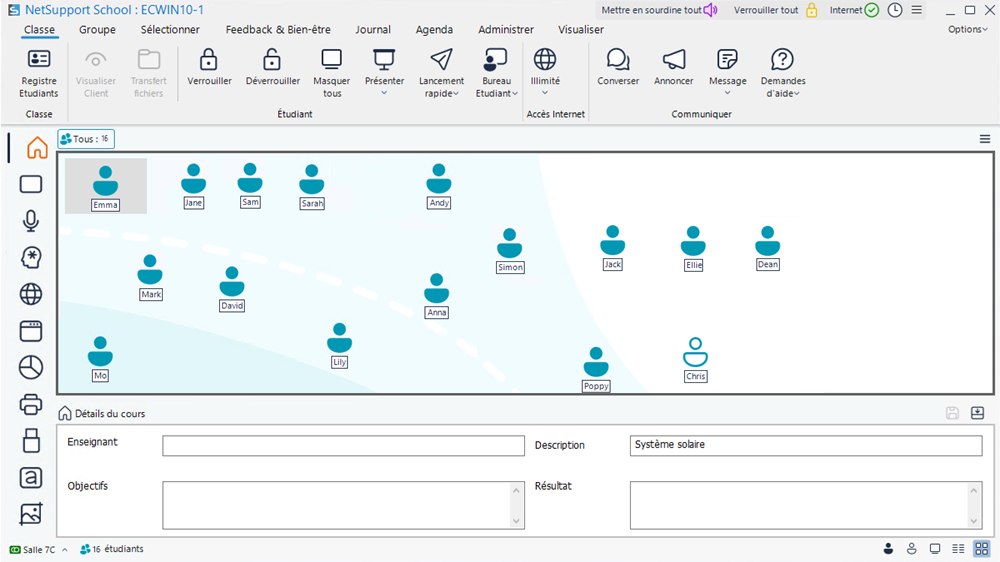Travailler avec les dispositions de classe
Après avoir sélectionné une classe ou un groupe, vous pouvez réorganiser les icônes Client individuelles dans la Visualisation de Liste Contrôleur pour refléter l'agencement de la classe. Vous pouvez ajouter une image de fond pour personnaliser la Visualisation du Contrôleur.
Lors de l’utilisation du mode Salle, l’agencement de la classe est automatiquement sauvegardé en fonction de la salle sélectionnée. Lorsque vous démarrez le Tuteur et sélectionnez votre Salle, l’agencement se charge automatiquement.
Disposer les icônes
-
Sélectionnez l’icône Client et déplacez-la jusqu’à l’endroit souhaité.
Pour verrouiller une disposition
-
Arrangez les icônes Client aux positions voulues.
-
Sélectionnez l'onglet Visualiser dans le ruban et cliquez sur Verrouiller la disposition.
-
Les icônes Client seront verrouillées en position et ne pourront pas être déplacées.
Voir aussi :